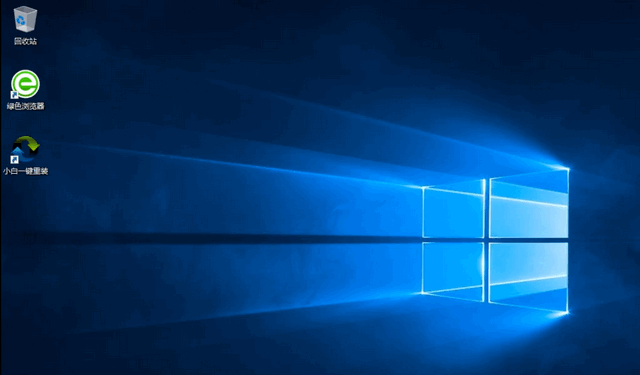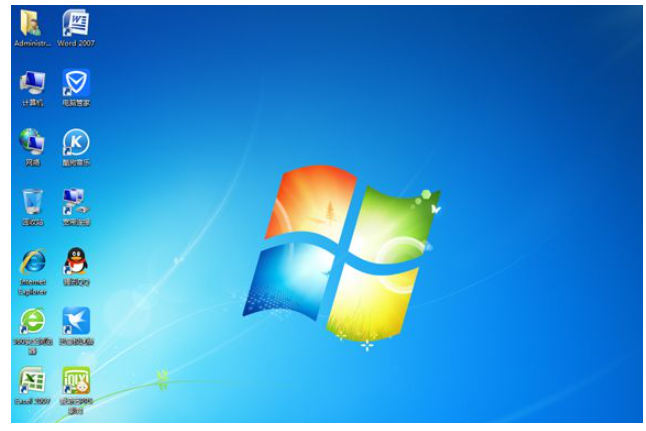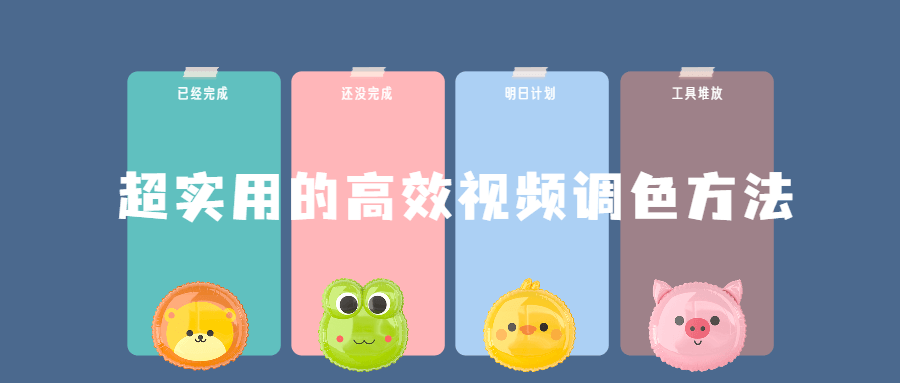360重装大师的教程
360重装大师是可以进行系统的重新安装的,但是这个是有条件的,首先你的电脑可以进入原来的系统,二是必须在联网的情况下进行。满足这样的条件就可以使用关于360重装大师了。
工具/原料:
系统版本:Windows10
品牌型号:联想小新air14
软件版本:360安全卫士13.1
方法/步骤:
方法一:下载安装“360安全卫士”选择自己需要的系统下载开始系统重装。
1、先打开360安全卫士,搜索“系统重装”的工具,点击下载。
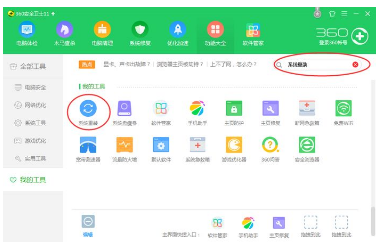
WEEX交易所已上线平台币 WEEX Token (WXT)。WXT 作为 WEEX 交易所生态系统的基石,主要用于激励 WEEX 交易平台社区的合作伙伴、贡献者、先驱和活跃成员。
新用户注册 WEEX 账户、参与交易挖矿及平台其他活动,均可免费获得 WXT 空投奖励。
2、下载好之后,点击重装环境检测。
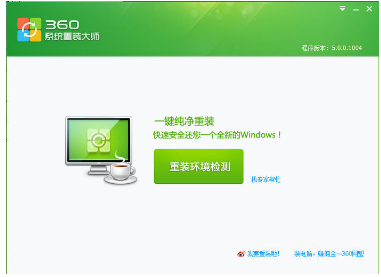
3、检测环境后,有两种重装类型。一是重装后恢复资料和一键安装软件,二是纯净系统。选择纯净系统时记得将重要的东西进行备份。
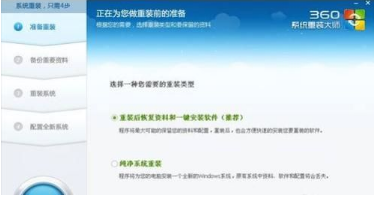
4、选择完后会出来各种设置选项,可根据自己喜好进行选择,选择完毕后点击确定就开始系统重装了,等进度条完成后需要重新启动电脑。点击立即重启。

5、最后重启电脑进入到这步时选择第一项,然后等待完成就可以了。
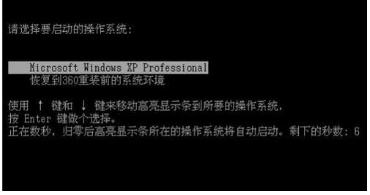
方法二:打开360软件找到重装系统并添加,自动下载系统软件完成就绪,准备重启系统。
1、首先打开360软件,上面找到功能大全,左边点击工具,找到重装系统并添加。
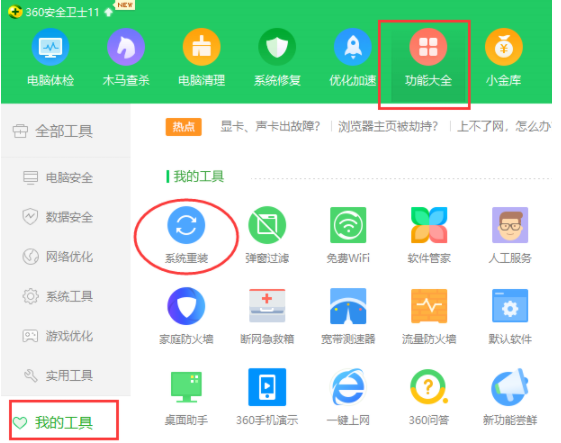
2、添加完毕后点击重装环境检测。
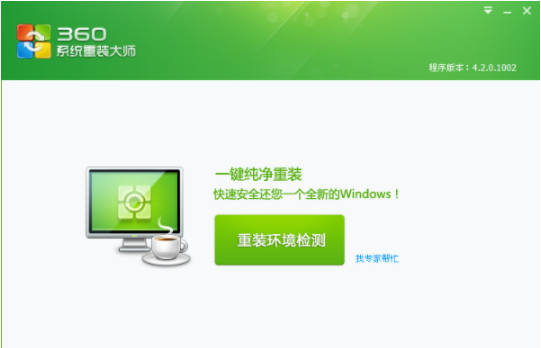
3、等360检测完成。
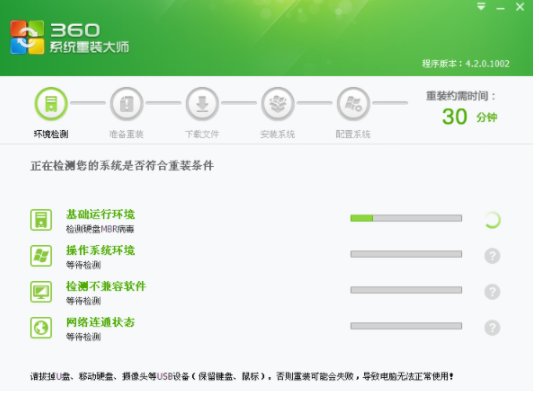
4、完成后,自动下载系统软件。
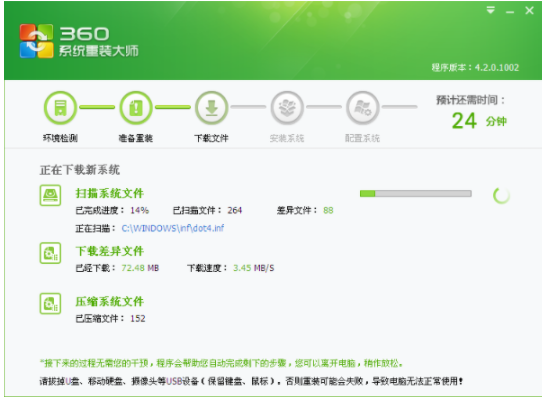
5、完成就绪,准备重启系统。
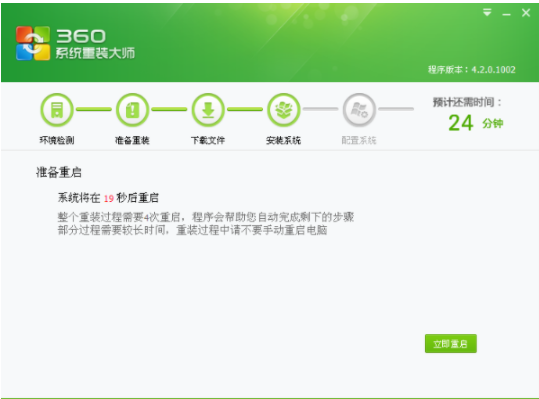
6、正在配置系统。
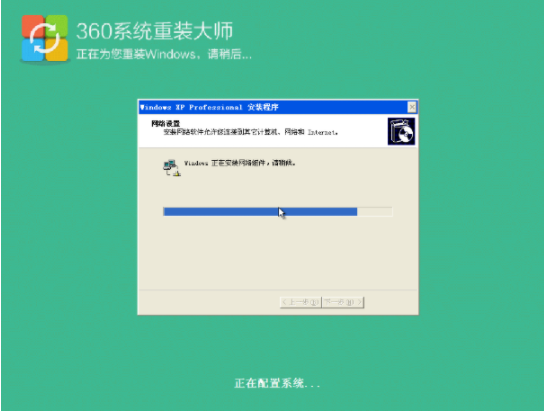
7、完成。

总结:以上就是关于360系统重装大师使用教程,希望能够帮助到各位。
本站资源均来源于网络或网友投稿,部分资源未经测试,难免存在BUG,所有资源只限于学习研究,不得商用。如使用本站下载的资源造成任何损失或发生侵权行为,均与本站无关。如不接受本声明请勿下载!本站资源如有侵权,请联系QQ:497149677核实后立即删除!
最客资源网 » 360重装大师的教程
最客资源网 » 360重装大师的教程